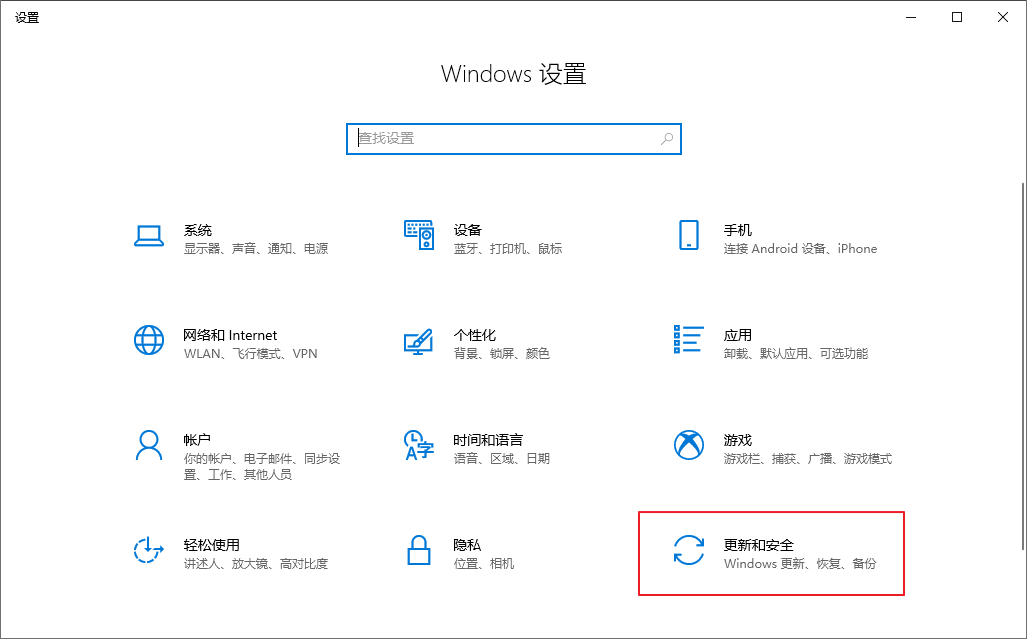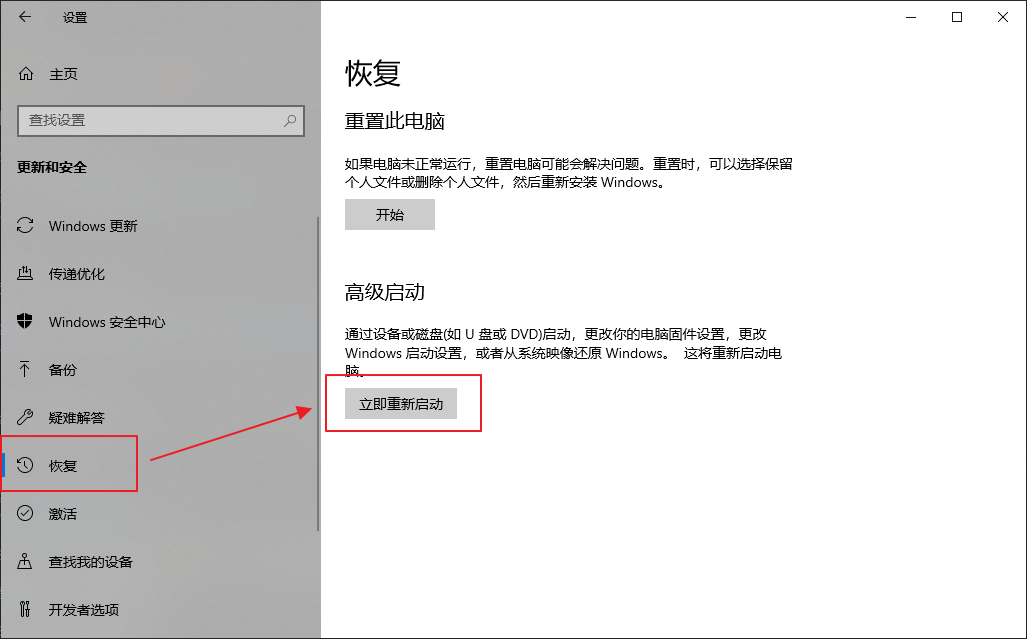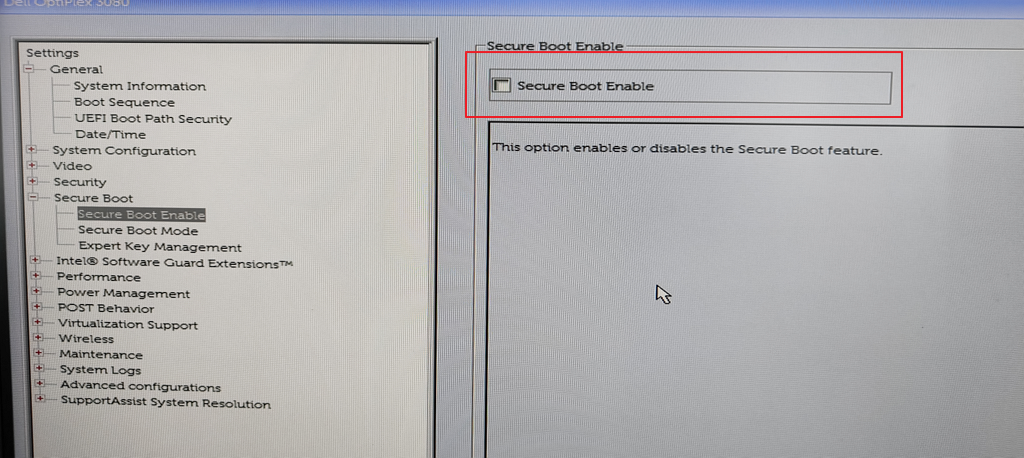1.3. 常见问题¶
1.3.1. 为什么USB驱动程序安装失败?¶
杀毒软件或安全卫士等安全软件拦截,请关闭后重试
由于我司USB驱动程序没有微软的数字签名证书,因此在一部分开启了
驱动程序强制签名的Windows系统上驱动程序会安装失败,需禁用该功能
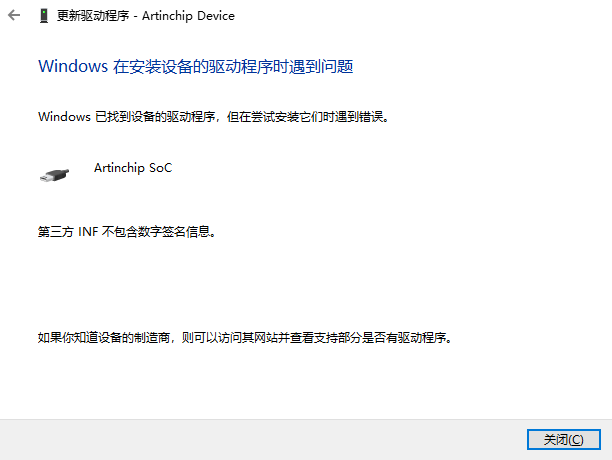
以Windows 10为例,禁用 驱动程序强制签名 方法如下:
1)临时禁用
打开开始菜单并点击 设置

在设置页面选择 更新和安全
在更新和安全页面选择左侧菜单 恢复 ,然后点击右侧页面的 立即重新启动 按钮
在启动页面选择 疑难解答
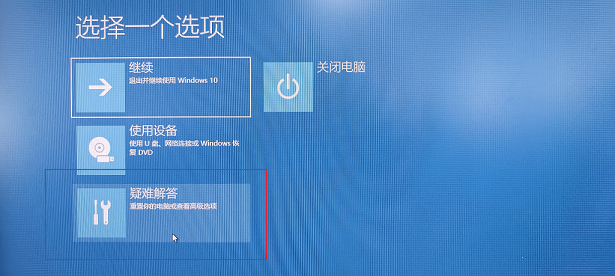
在疑难解答页面选择 高级选项
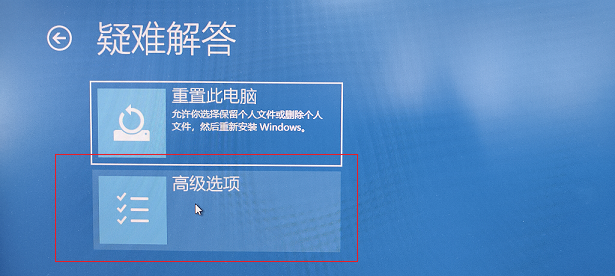
在高级选项页面选择 启动设置 (可能需要翻页才找到该选项)

在启动设置页面点击 重启 按钮
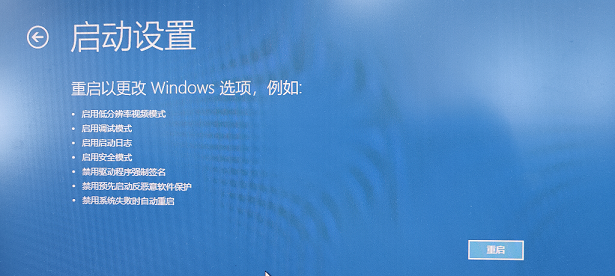
重启后会再次进入启动设置页面,按键盘数字7或F7键选择 禁用驱动程序强制签名 后系统重启
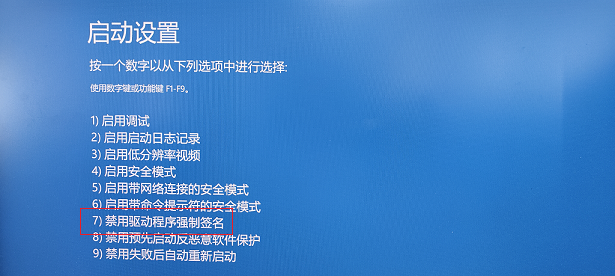
重启后再安装USB驱动程序即可
注解
用这种方法禁用驱动程序强制签名,在系统再次重启后配置就会失效
2)永久禁用
搜索 命令提示符 并以管理员身份运行
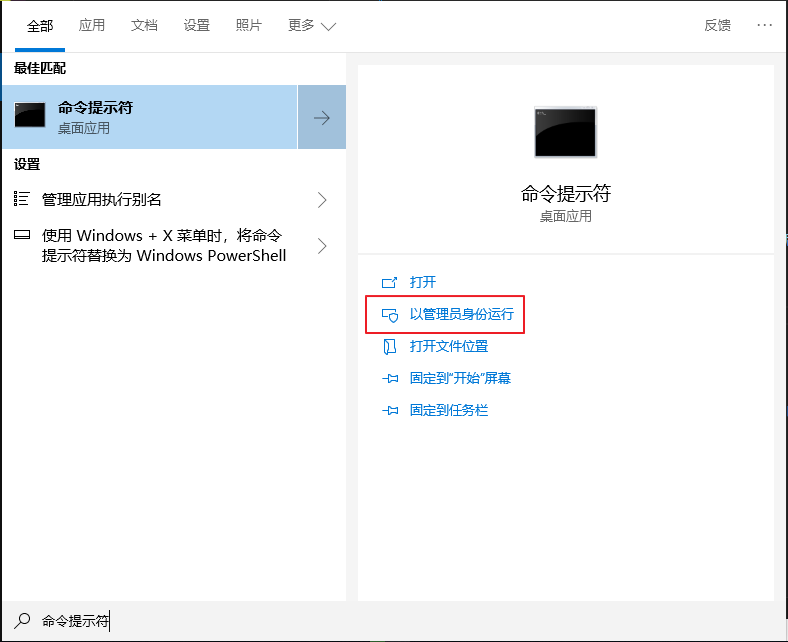
输入 bcdedit.exe /set nointegritychecks on 并回车
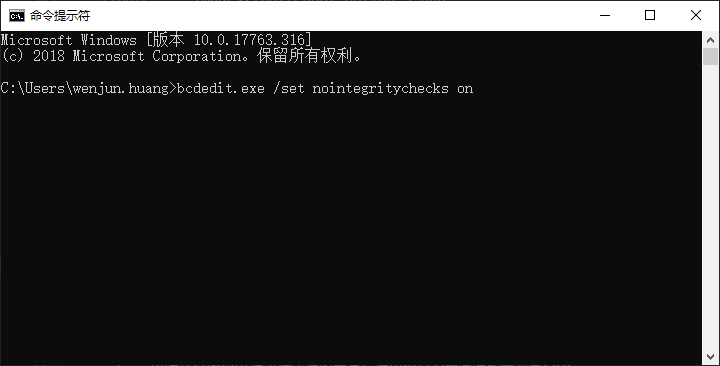
会提示 无法打开启动配置数据存储
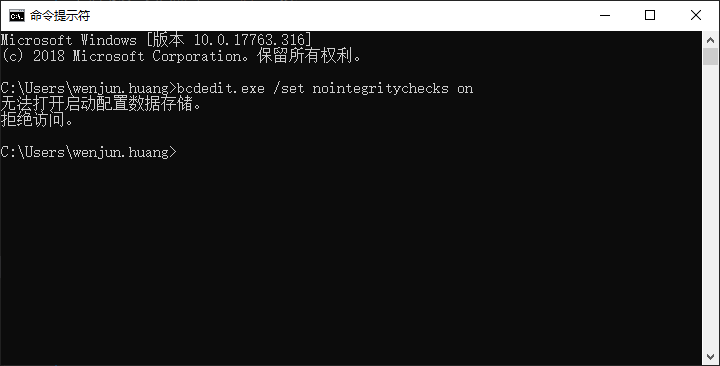
重启系统并在开机界面按F12,进入BIOS设置界面,按上下方向键选择 BIOS Setup
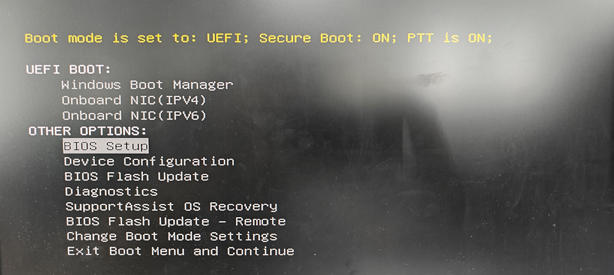
在BIOS Setup界面,左侧菜单展开 Secure Boot 并选中 Secure Boot Enable ,把右侧界面 Secure Boot Enable 的勾选去掉
点击 Apply 按钮使配置生效,然后点击 Exit 按钮退出BIOS设置并重启系统
系统重启后再次执行上述命令后再安装USB驱动程序即可
注解
不同Windows系统的设置界面和设置方式可能略有不同
1.3.2. 为什么软件检测不到设备?¶
USB驱动没有安装成功或被误删,可以运行软件安装目录下的driver/InstallDriver.exe重新安装
设备没有或无法进入烧写模式
HUB或者USB线接触不良